以下是“如何更改Windows10系统任务栏图标的闪烁次数”的经验教程

工具/原料
Windows10系统
注册表编辑器
1.打开运行
1、方法1:在电脑桌面中,鼠标右键左下角的开始,在弹出的列表中选择“运行”选项,打开运行。
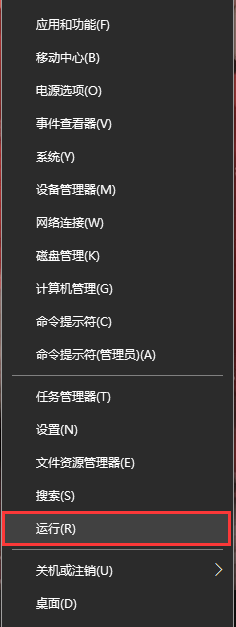
2、方法2:在键盘中一同按下快捷键“WIN + R”,打开运行。
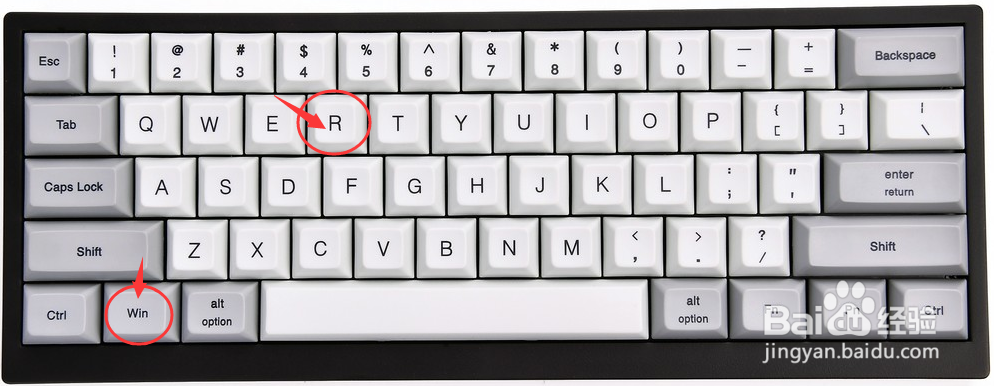
2.更改任务栏图标的闪烁次数
1、打开运行后,在运行搜索框输入“regedit”,点击下方的确定按钮,打开注册表编辑器。

2、在“注册表编辑器”中,复制路径“计算机\HKEY_CURRENT_USER\Control panel\Desktop”到搜索栏中,按下回车键确定。
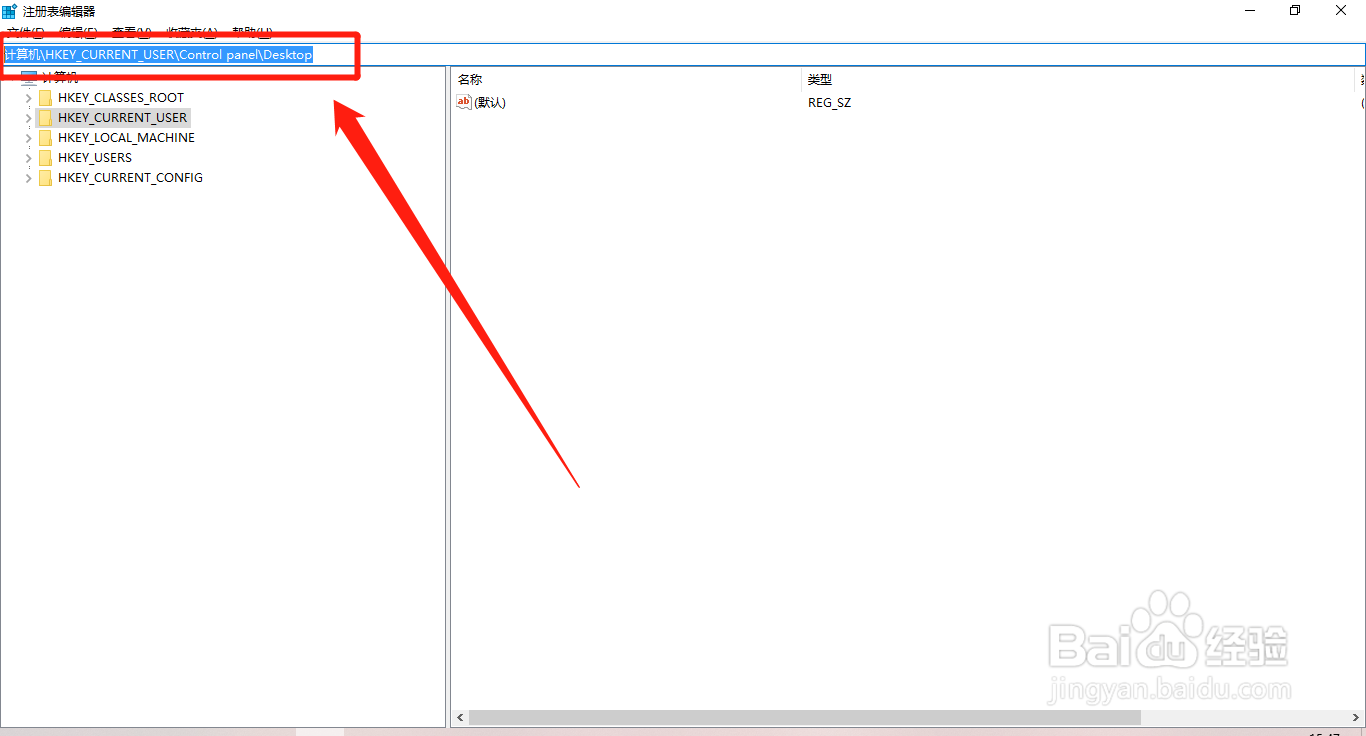
3、打开路径后,在右侧找到“ForegroundFlashCount”数值名称,选中并鼠标右键单击,在展开的列表中选择“修改”选项。

4、在“编辑 DWORD (32位)值”的对话框中,修改数值数据为“0 - 7”之间即可,“1 - 7”数字代表任务栏图标的闪烁次数,“0”数字代表关闭任务栏图标删除。

3.重启电脑设备
1、为保证修改的设置可以生效,返回电脑桌面中,鼠标左键点击左下角的“Win开始”,在弹出的列表中选择“电源标志 - 重启”选项。

